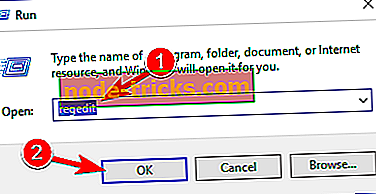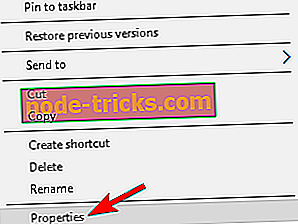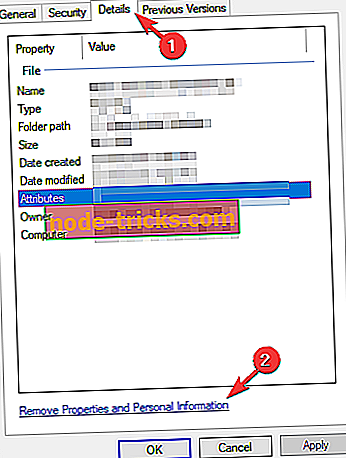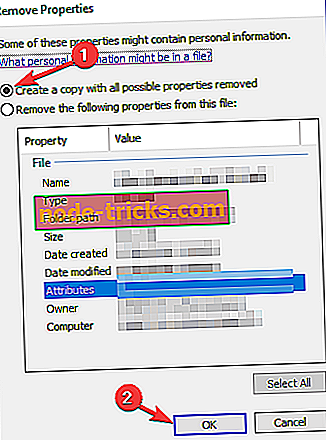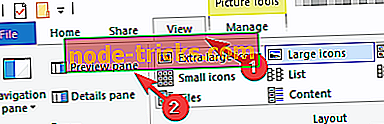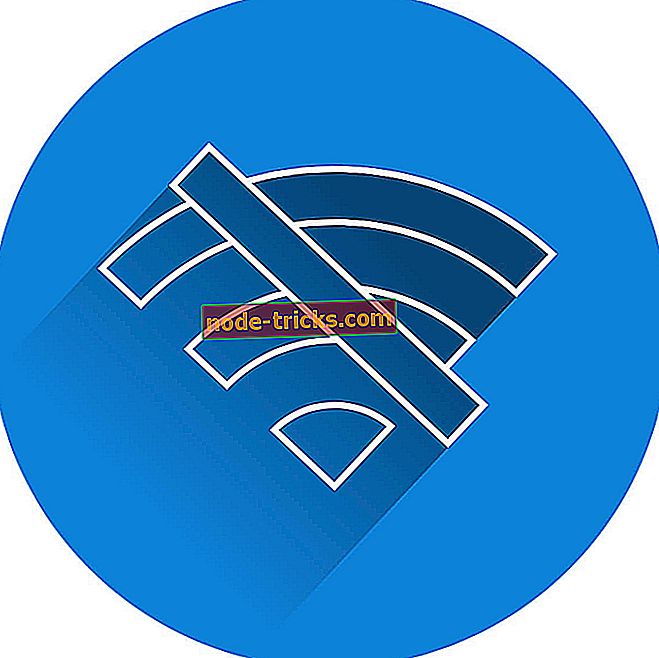Potpuna ispravka: Došlo je do pogreške prilikom otvaranja poruke o uskraćivanju pristupa dokumentu
Ponekad ćete možda naići Na otvaranje poruke koja je odbila pristup dokumentu došlo je do pogreške . Taj problem može biti vrlo neugodan jer nećete moći vidjeti željeni dokument, ali postoji način da ga popravite.
Ponekad možete naići na poteškoće dok pokušavate pregledati PDF datoteke na računalu. Govoreći o problemima, evo nekih uobičajenih problema koje su korisnici prijavili:
- Pristup programa Adobe Reader odbijen je prilikom otvaranja PDF -a. Taj se problem može pojaviti ako je u programu Adobe Reader omogućen Zaštićeni način. Jednostavno onemogućite ovu značajku i problem bi trebao nestati.
- Došlo je do pogreške prilikom otvaranja ovog dokumenta došlo je do problema prilikom čitanja ovog dokumenta (57) - Taj se problem može pojaviti zbog antivirusnog softvera, ali problem možete riješiti tako da privremeno onemogućite antivirusni program.
- Došlo je do pogreške prilikom otvaranja ovog dokumenta. pristup odbijen - ovaj se problem ponekad može pojaviti u programu Acrobat Reader DC. Da biste riješili problem, ažurirajte čitač najnovijom verzijom i provjerite da li to pomaže.
Došlo je do pogreške prilikom otvaranja ovog dokumenta. Poruka o odbijenom pristupu, kako je riješiti?
- Onemogućite zaštićeni način u programu Adobe Reader
- Provjerite antivirus
- Premjestite PDF datoteku u drugi direktorij
- Pokušajte izravno otvoriti PDF
- Uklonite sva svojstva i osobne podatke iz datoteke
- Onemogućite okno Pregled
- Instalirajte najnovija ažuriranja za Adobe Reader
- Ponovno instalirajte Adobe Reader
- Isprobajte drugi PDF čitač
1. rješenje - onemogućite zaštićeni način u programu Adobe Reader
Prema mišljenju korisnika, došlo je do pogreške prilikom otvaranja odbijenog pristupa ovom dokumentu u programu Adobe Reader prilikom pokušaja prikaza određenih PDF dokumenata. Taj problem obično uzrokuje zaštićeni način rada u programu Adobe Reader.
To može biti korisna značajka budući da neki PDF dokumenti zapravo mogu biti zlonamjerni, stoga je dobro da je ova značajka omogućena. Međutim, ponekad ova značajka može uzrokovati pojavljivanje ove poruke o pogrešci, stoga je savjetujemo da je privremeno onemogućite. Da biste to učinili, slijedite ove korake:
- Otvorite Adobe Reader .
- Sada idite na Edit> Preferences> Security (Poboljšano) .
- Isključite potvrdni okvir Omogući zaštićeni način pri pokretanju .
Također možete onemogućiti zaštićeni način izmjenom vašeg registra. To je korisno ako ste mrežni administrator i ne možete ručno mijenjati postavke na svakom računalu. Da biste to učinili, slijedite ove korake:
- Pritisnite tipku Windows + R i unesite regedit . Sada pritisnite Enter ili kliknite OK .
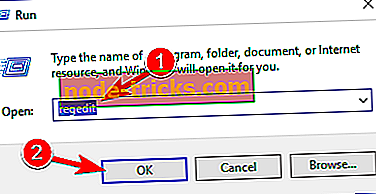
- Kada se otvori Registry Editor, idite na HKEY_CURRENT_USERSoftwareAdobeAcrobat Reader10.0Privileged ključ i promijenite vrijednost bProtectedMode na 0 ili 00000000.
Nakon toga, značajka zaštićenog načina bit će onemogućena i moći ćete pregledavati PDF dokumente bez problema. Imajte na umu da onemogućavanje ove značajke može biti potencijalni sigurnosni rizik, stoga koristite ovo zaobilazno rješenje samo s PDF datotekama iz pouzdanih izvora.
2. rješenje - Provjerite antivirusni program

Ako nastavite s prikazivanjem Došlo je do pogreške prilikom otvaranja poruke o uskraćivanju pristupa dokumentu, moguće je da je problem zapravo vaš protuvirusni softver. Ponekad se taj problem može pojaviti zbog određenih antivirusnih postavki ili antivirusni program može jednostavno označiti datoteku kao potencijalno opasnu i onemogućiti joj pristup.
U slučaju da se to dogodi, svakako onemogućite određene antivirusne značajke i pokušajte ponovno. Osim toga, možda ćete htjeti pokušati potpuno onemogućiti antivirusni program i vidjeti radi li to. Ponekad to možda nije dovoljno, pa ćete morati potpuno ukloniti antivirusni program.
Čak i ako odlučite ukloniti antivirusni program treće strane, i dalje ćete biti zaštićeni programom Windows Defender, tako da ne morate brinuti o svojoj sigurnosti. Kada uklonite antivirusni program, provjerite je li problem još uvijek prisutan.
Ako uklanjanje antivirusnog programa riješi problem, možda biste trebali razmisliti o prebacivanju na drugi antivirusni program. Bitdefender nudi veliku zaštitu i neće na bilo koji način ometati vaš sustav, pa ako tražite novi i pouzdan antivirusni program, trebali biste isprobati Bitdefender.
- Preuzmite Bitdefender Antivirus 2019 po posebnoj cijeni od 35%
3. rješenje - premjestite PDF datoteku u drugi direktorij
Prema mišljenju korisnika, ponekad je došlo do pogreške prilikom otvaranja poruke o uskraćivanju pristupa dokumentu ako se put do PDF datoteke koju pokušavate prikazati predug. Da biste riješili taj problem, korisnici predlažu da premjeste PDF datoteku koja vam daje tu pogrešku u drugu mapu.
Jednostavno premjestite PDF datoteku na radnu površinu ili još bolje u korijenski direktorij, kao što je C: ili D :. Ako se datoteka otvori s novog mjesta, to znači da je put datoteke predug i da je uzrokovao pojavu problema.
Nažalost, jedini način da se riješi ovaj problem je premještanje problematičnih PDF datoteka u drugi direktorij i oni bi trebali raditi bez problema.
4. rješenje - Pokušajte izravno otvoriti PDF
Došlo je do pogreške prilikom otvaranja poruke o uskraćivanju pristupa dokumentu koja se može pojaviti ako pokušavate otvoriti PDF datoteku izravno s klijenta e-pošte. Ponekad mogu postojati neki problemi s kompatibilnošću između klijenta e-pošte i PDF čitača, a to može uzrokovati pojavljivanje poruke o pogrešci.
Međutim, problem možete riješiti jednostavnim otvaranjem PDF datoteke. Da biste to učinili, jednostavno spremite PDF datoteku s klijenta e-pošte ili potražite njegovu lokaciju za pohranu i pokrenite je od tamo. To nije trajno rješenje, ali to je solidno rješenje, pa ga možete isprobati.
5. rješenje - uklonite sva svojstva i osobne podatke iz datoteke
Ponekad je došlo do pogreške prilikom otvaranja poruke o uskraćivanju pristupa dokumentu zbog svojstava i osobnih podataka pohranjenih u PDF datoteci. Međutim, to možete riješiti uklanjanjem osobnih podataka iz PDF datoteke.
To je vrlo jednostavno i možete to učiniti slijedeći ove korake:
- Desnom tipkom miša kliknite problematičnu PDF datoteku i na izborniku odaberite Svojstva .
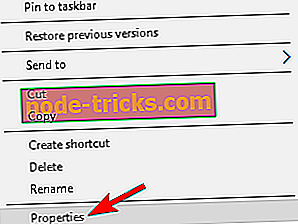
- Pređite na karticu Detalji i kliknite Ukloni svojstva i osobne podatke .
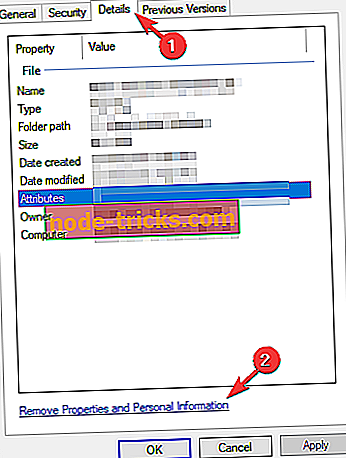
- Odaberite Stvori kopiju sa uklonjenim svim mogućim svojstvima i kliknite gumb U redu .
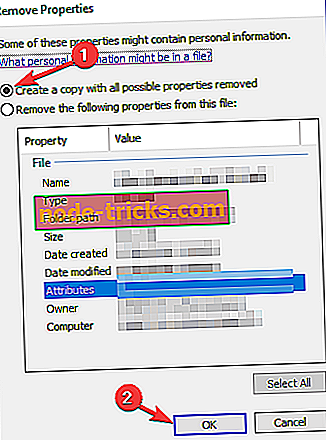
Nakon toga napravit ćete kopiju datoteke bez svojstava i osobnih podataka i moći ćete je otvoriti bez problema. Ako želite, također možete ukloniti sve osobne podatke iz izvorne datoteke, ali obično je sigurniji izbor izraditi kopiju.
6. rješenje - onemogućite okno Pregled
Ponekad se možete susresti Došlo je do pogreške prilikom otvaranja poruke o uskraćivanju pristupa dokumentu ako je okno pregledavanja omogućeno u Datoteci. To može biti neugodan problem, a jedan od načina da se izbjegne poruka o pogrešci je onemogućiti okno Pregled. Da biste to učinili, slijedite ove korake:
- Otvorite mapu koja sadrži problematičnu PDF datoteku.
- Sada idite na karticu Prikaz i provjerite je li opcija okna Pregled nije omogućena.
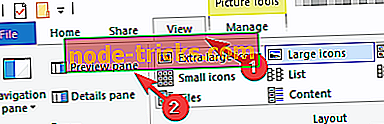
Okno Pretpregled možete također brzo onemogućiti pomoću prečaca Alt + P na tipkovnici. Kada onemogućite okno Pregled, poruka o pogrešci bi trebala nestati.
7. rješenje - Instalirajte najnovija ažuriranja za Adobe Reader
Ako je došlo do pogreške prilikom otvaranja ove pogreške u pristupu dokumentu, nastavlja se pojavljivati problem, možda je problem u programu Adobe Reader. Do takvih smetnji može doći, a ako ih naiđete, preporučuje se da ažurirate Adobe Reader na najnoviju verziju.
Jednostavno potražite ažuriranja u programu Adobe Reader i instalirajte sva dostupna ažuriranja. Nakon instalacije ažuriranja provjerite je li problem još uvijek prisutan. Mnogi su korisnici izvijestili da su riješili problem ažuriranjem programa Adobe Reader na najnoviju verziju, stoga svakako pokušajte.
8. rješenje - Ponovno instalirajte Adobe Reader
Ponekad je došlo do pogreške prilikom otvaranja pristupa dokumentu odbijen može se pojaviti ako je instalacija programa Adobe Reader oštećena. To može biti veliki problem, osobito ako je Adobe Reader vaš preferirani PDF čitač.
Da biste riješili taj problem, neki korisnici predlažu da u potpunosti ponovno instalirate Adobe Reader. Postoji nekoliko načina da to učinite, i iako možete deinstalirati Adobe Reader kao bilo koju drugu aplikaciju, predlažemo drugu metodu.
Ako želite potpuno deinstalirati aplikaciju i potpuno ukloniti sve njezine datoteke i stavke u registru, predlažemo da koristite softver za deinstalaciju kao što je IOBit Uninstaller . Pomoću softvera za deinstalaciju potpuno ćete ukloniti sve datoteke i stavke registra povezane s programom Adobe Reader, tako da će biti kao da aplikacija nikada nije instalirana.
Sada samo trebate instalirati najnoviju verziju programa Adobe Reader i provjeriti je li problem još uvijek prisutan.
Rješenje 9 - Isprobajte drugi PDF čitač
Ako nastavite s prikazivanjem Došlo je do pogreške prilikom otvaranja pristupa ovom dokumentu u Adobe Readeru, možda možete riješiti problem jednostavnim prebacivanjem na drugi PDF čitač.
Postoji mnogo sjajnih PDF čitača osim Adobe Readera, a ako tražite novi alat za čitanje PDF datoteka, preporučujemo da isprobate Nitro Free PDF čitač.
- Preuzmite sada Nitro PDF Reader sa službene web stranice
Došlo je do pogreške prilikom otvaranja poruke o uskraćivanju pristupa dokumentu može stvoriti mnoge probleme za prosječnog korisnika koji samo želi pregledati PDF datoteku. Međutim, trebali biste moći riješiti taj problem pomoću jednog od naših rješenja.